Stažení a instalace ovladačů pro rozhraní HDMI
HDMI - technologie, která umožňuje přenos multimediálních dat - videa a zvuku - vysokou rychlostí a tím i kvalitou. Funkčnost zajišťuje přítomnost hardwaru a softwaru. Ty jsou volány řidiči a budeme o nich později mluvit.
Obsah
Instalace ovladačů HDMI
Nejprve musíme říci, že v síti nenajdeme žádné balíky pro HDMI, protože tento ovladač je dodáván pouze jako součást jiných softwarových produktů. Výjimkou mohou být některé modely notebooků. Chcete-li zkontrolovat dostupnost tohoto softwaru pro váš notebook, musíte se obrátit na oficiální zdroj podpory. Získejte podrobné pokyny, můžete použít vyhledávání na hlavní stránce našeho webu.
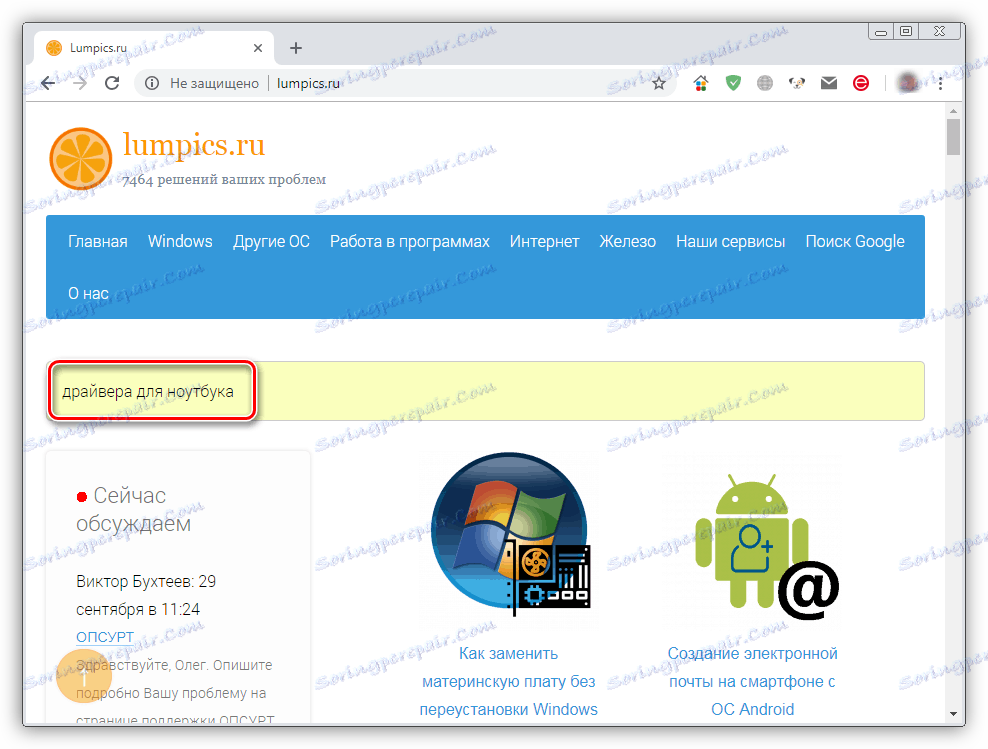
Samozřejmě existují různé "výsuvné sklápěče", které produkují výsledky pro libovolnou žádost uživatele, ale častěji tyto balíky nemají nic společného se softwarem pro zařízení a v některých případech mohou poškodit systém. Takže jak stáhnout ovladače, které potřebujeme, a nainstalovat je do systému? Níže uvádíme několik možností pro provedení tohoto postupu.
Metoda 1: Centrum aktualizací systému Windows
Nejnovější operační systém Windows má funkci pro vyhledání ovladačů pro zařízení pomocí standardního "Aktualizačního centra". Všechno se děje v automatickém režimu, stačí se dostat k požadovanému systémovému vybavení a zahájit proces.
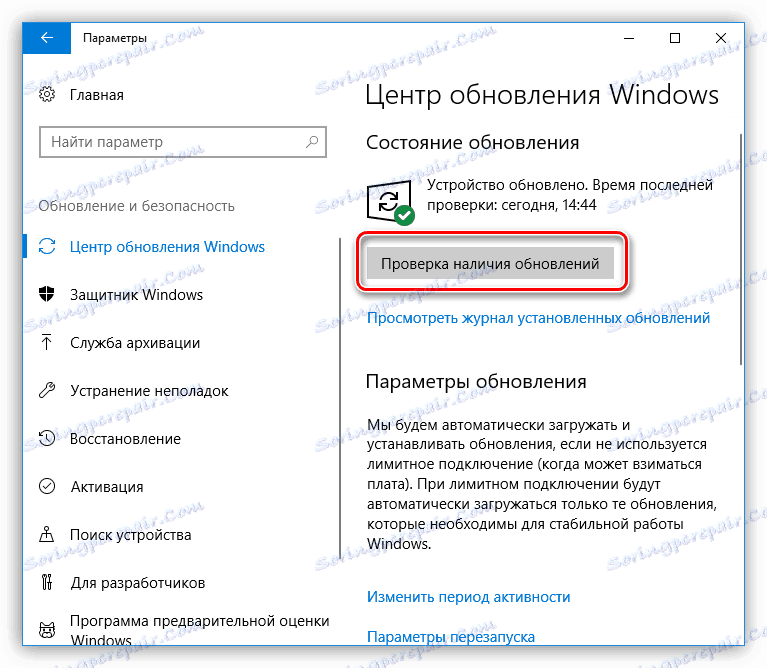
Přečtěte si více: Jak upgradovat Windows 8 , Windows 10
To je nejjednodušší volba. Pokud automatické vyhledávání nedalo výsledky, pokračujte.
Metoda 2: Ovladače grafických karet
Ovladače videa obsahují potřebné soubory pro všechny technologie podporované zařízením. To platí jak pro diskrétní, tak pro vložené grafické subsystémy. Software můžete instalovat nebo aktualizovat různými způsoby - od stažení balíčku z webových stránek výrobce až po použití speciálního softwaru.
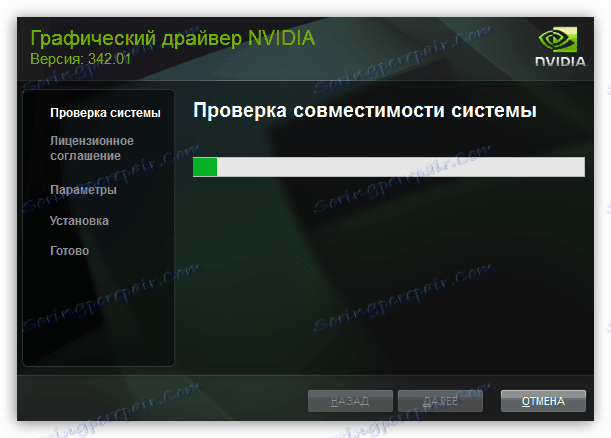
Přečtěte si více: Jak aktualizovat ovladač grafické karty Nvidia , AMD Radeon
Metoda 3: Aktualizace všech ovladačů v počítači
Vzhledem k tomu, že nemůžeme nainstalovat samostatný software pro rozhraní HDMI, můžete problém vyřešit pomocí jednoho z nástrojů k aktualizaci ovladačů. Jedná se například o speciální programy, Řešení Driverpack nebo Drivermax . Umožňují vám aktualizovat systémové soubory nezbytné pro provoz zařízení. Pokud se nevyžaduje rozsáhlá aktualizace, pak ve výsledcích skenování můžete zvolit ty "palivové dřevo", které jsou určeny pro grafický systém. Může to být diskrétní grafická karta, integrované video jádro nebo dokonce i čipová sada základní desky, která zajišťuje interakci všech zařízení.
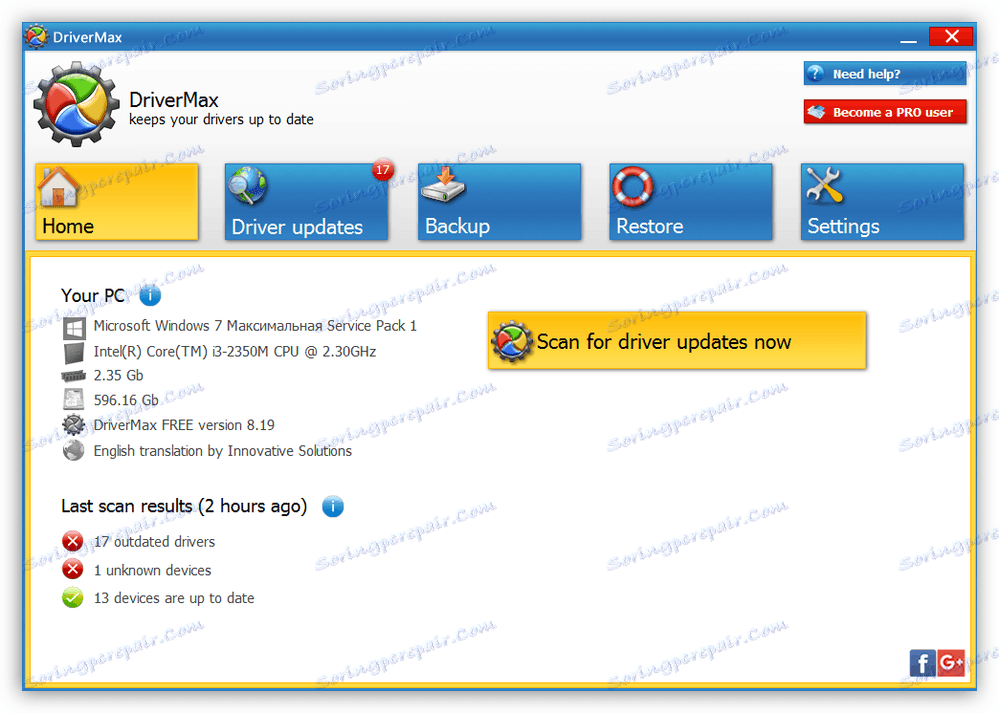
Přečtěte si více: Jak aktualizovat ovladače počítače Řešení Driverpack , Drivermax
O notebooku
Jak jsme již uvedli výše, v některých případech najdete ovladače vašeho notebooku HDMI na webových stránkách výrobce. Totéž platí pro jiný software. Ne vždy, nebo přesněji, téměř nikdy, standardní "palivové dřevo", vhodné pro stolní počítače, může fungovat správně na notebooku. To je způsobeno tím, že v takových zařízeních se používají různé mobilní technologie. Závěr: Pokud potřebujete pracovat se softwarem, měli byste to vzít pouze na oficiálních stránkách podpory.
Závěr
Na závěr můžeme říci následující: nepokoušejte se najít ovladač HDMI pro pochybné zdroje (oficiální nepatří do této kategorie), protože tím můžete poškodit nejen softwarovou část systému, ale i samotná zařízení. Opakujte a axiom o přenosných počítačích - soubory používejte pouze ze stránek webu podpory. Dodržováním těchto jednoduchých pravidel zajistíte stabilní a trvanlivou práci s počítačem.